Ako odoslať polohu priamo v správach na iPhone

Aplikácia Správy v systéme iOS 17 pridala veľa možností na odosielanie obsahu, ako je priame odosielanie polohy v správach na iPhone.

Aplikácia Správy v systéme iOS 17 pridala veľa možností na odosielanie obsahu, ako je odosielanie hesiel účtov v správach pre iPhone , odosielanie nálepiek v správach alebo odosielanie polohy priamo v správach na iPhone. To pomáha používateľom jednoducho zdieľať polohu na iPhone rýchlejšie a pohodlnejšie, keď si píšete s druhou osobou. Článok nižšie vás prevedie odosielaním polohy priamo v správach na iPhone.
Pokyny na odosielanie polohy v správach na iPhone
Krok 1:
Po zapnutí polohy na telefóne otvoríme aplikáciu Správy na iPhone. Potom kliknete na osobu, ktorá chce zdieľať polohu. Potom kliknite na ikonu plus a v zobrazenom zozname vyberte položku Umiestnenie .
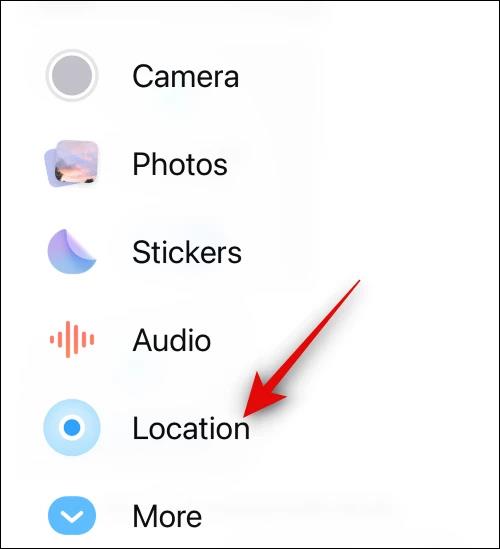
Krok 2:
Potom sa nám zobrazí mapa s lokalizáciou našej aktuálnej polohy. Potom kliknite na tlačidlo Zdieľať a zdieľajte polohu v správe.
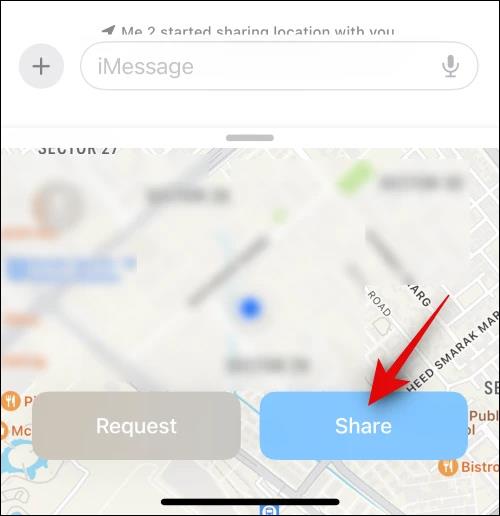
Stlačte a podržte tlačidlo zdieľania a potom vyberte čas, kedy chcete zdieľať toto miesto v správach pre iPhone. Maximálne trvanie je neurčité a minimálne trvanie je 1 hodina.
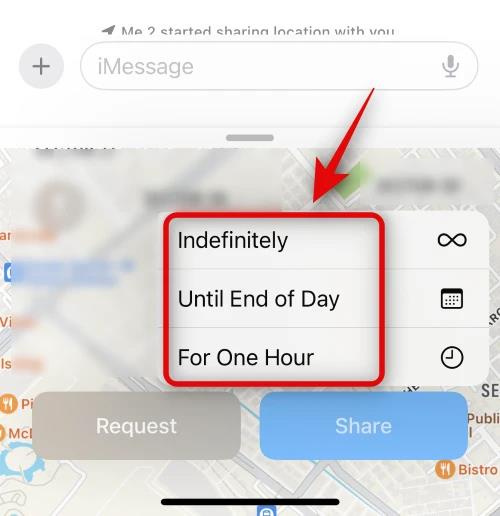
Krok 3:
V dôsledku toho uvidíme umiestnenie zobrazené v rámci správy. Kliknutím na tlačidlo odoslať správu odošlete s umiestnením.
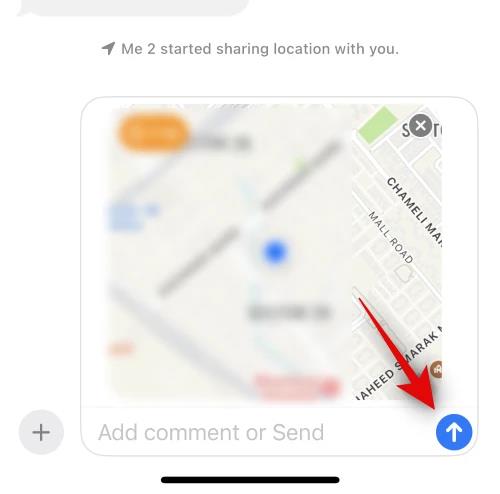
Krok 4:
Ak už nechcete zdieľať svoju polohu s ostatnými, kliknite na polohu, ktorú zdieľate . Potom kliknite na Zastaviť zdieľanie mojej polohy, čím zastavíte zdieľanie svojej polohy.
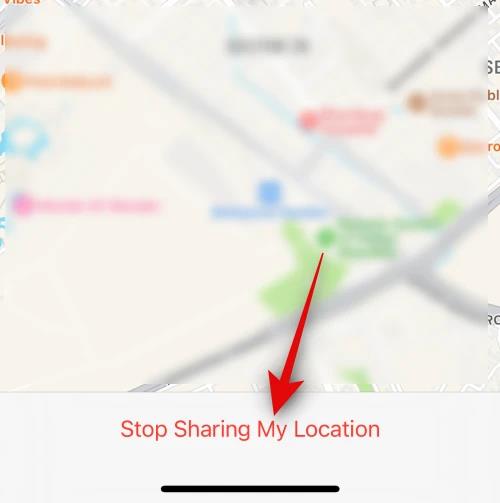
Ako navrhnúť získanie polohy niekoho iného v správach pre iPhone
Krok 1:
V rozhraní správy kliknite na osobu, od ktorej chcete získať jej polohu. Potom tiež kliknite na ikonu plus a vyberte položku Umiestnenie. Potom klikneme na tlačidlo Vyžiadať a požiadame ich, aby nám poslali polohu.
Potom tiež odošlete správu ako obvykle so žiadosťou o získanie vašej polohy.

Krok 2:
Keď druhá strana dostane vašu požiadavku, ak s tým bude súhlasiť, pošle aj polohu ako obvykle.
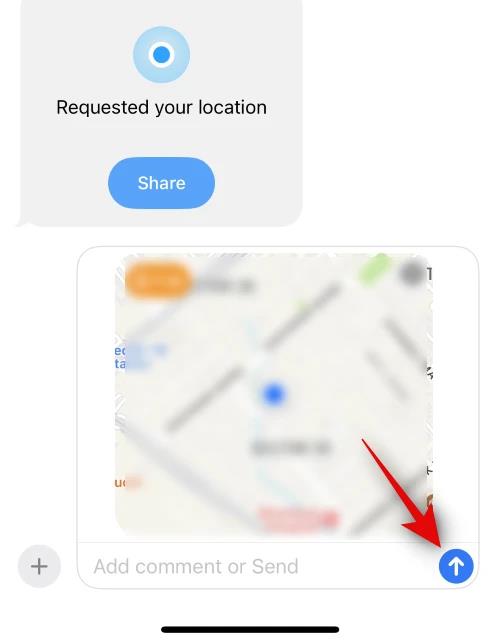
Kontrola zvuku je malá, ale celkom užitočná funkcia na telefónoch iPhone.
Aplikácia Fotky na iPhone má funkciu spomienok, ktorá vytvára zbierky fotografií a videí s hudbou ako vo filme.
Apple Music sa od svojho prvého uvedenia na trh v roku 2015 mimoriadne rozrástol. K dnešnému dňu je po Spotify druhou najväčšou platenou platformou na streamovanie hudby na svete. Okrem hudobných albumov je Apple Music domovom aj tisícok hudobných videí, 24/7 rádií a mnohých ďalších služieb.
Ak chcete vo svojich videách hudbu na pozadí, alebo konkrétnejšie, nahrajte prehrávanú skladbu ako hudbu na pozadí videa, existuje veľmi jednoduché riešenie.
Hoci iPhone obsahuje vstavanú aplikáciu Počasie, niekedy neposkytuje dostatočne podrobné údaje. Ak chcete niečo pridať, v App Store je veľa možností.
Okrem zdieľania fotografií z albumov môžu používatelia pridávať fotografie do zdieľaných albumov na iPhone. Fotografie môžete automaticky pridávať do zdieľaných albumov bez toho, aby ste museli znova pracovať s albumom.
Existujú dva rýchlejšie a jednoduchšie spôsoby, ako nastaviť odpočítavanie/časovač na vašom zariadení Apple.
App Store obsahuje tisíce skvelých aplikácií, ktoré ste ešte nevyskúšali. Mainstreamové hľadané výrazy nemusia byť užitočné, ak chcete objavovať jedinečné aplikácie a púšťať sa do nekonečného rolovania s náhodnými kľúčovými slovami nie je žiadna sranda.
Blur Video je aplikácia, ktorá rozmazáva scény alebo akýkoľvek obsah, ktorý chcete na svojom telefóne, aby nám pomohla získať obraz, ktorý sa nám páči.
Tento článok vás prevedie tým, ako nainštalovať Google Chrome ako predvolený prehliadač v systéme iOS 14.









